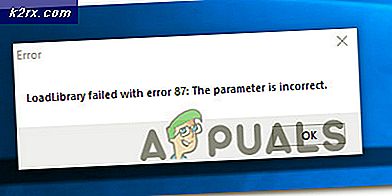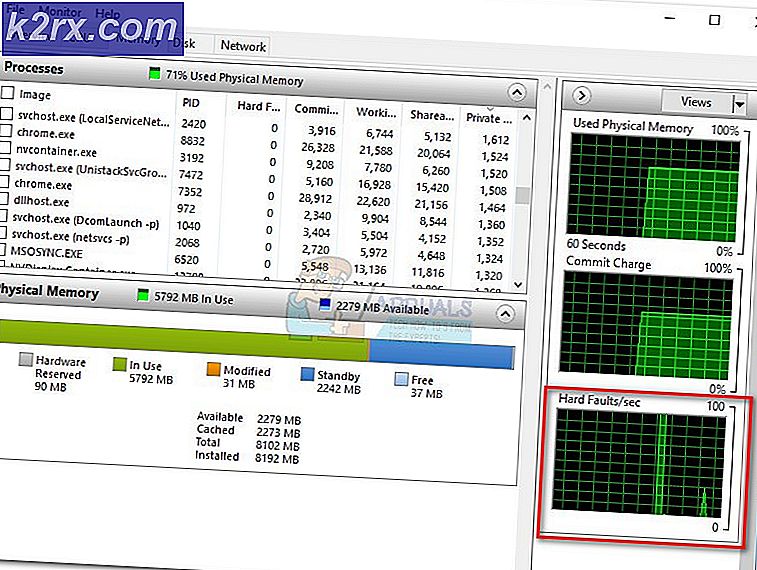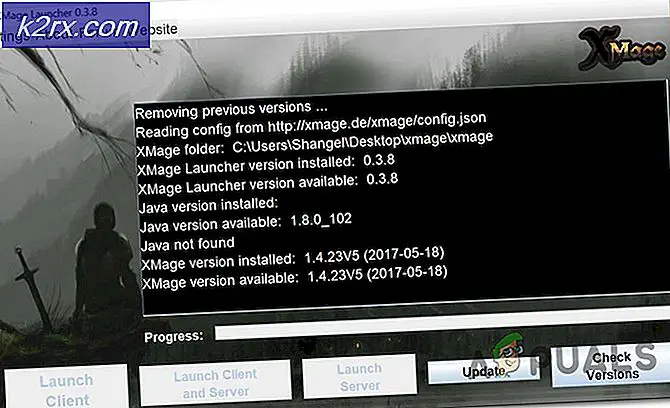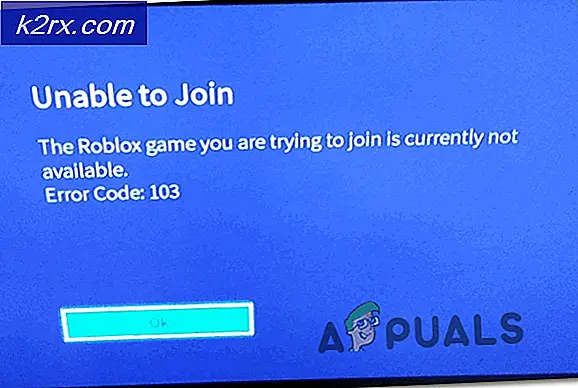Düzeltme: Office 365 ve 2013 hatası 0X8004FC12
Bir dizi kullanıcı Microsoft Office 2013 veya Office 365'i etkinleştirmeye çalışırken Hata 0X8004FC12'yi bildirdi. Hata , üzgün olduğumuzu belirten bir diyalog kutusu şeklinde ortaya çıkıyor , bir şeyler ters gitti ve bunu şu anda sizin için yapamayız. Lütfen daha sonra tekrar deneyin . Kullanıcıların aktivasyon sürecine sonuna kadar devam etmesine izin vermez. Yani, Microsoft Office'in en önemli uygulamalardan biri olduğu ve kafanızın aktif hale getirilememesi nedeniyle başınızı duvara vurmak gibi bir takım ciddi sorunlar yaşayacaksınız.
Ancak, Office uygulamasını herhangi bir hatayı atmadan etkinleştirmeyi deneyebileceğiniz bazı düzeltmeler olduğu için endişelenmeniz gerekmez.
0X8004FC12 Hatası Behind Nedeni
Bu hata, Microsoft Windows'un bir parçası olan Microsoft Software Protection Platform'da bir sorun olduğunda ortaya çıkar.
0X8004FC12 Hatası Düzeltmek için Çözümler
Bu aktivasyon hatasını düzeltmek için deneyebileceğiniz çok sayıda çözüm var. Bu nedenle, her yöntemi izledikten sonra Office'i etkinleştirmeyi deneyin. Eğer işe yaramazsa, bir sonrakine geçin.
Yöntem # 1: Windows Güvenlik Duvarı'nı Geçici Olarak Devre Dışı Bırakma
Windows Güvenlik Duvarı, aktivasyon sürecini etkileyebilir. Bu nedenle, Office etkinleştirme işlemine başlamadan önce geçici olarak kapatmanız sizin için iyi bir çözüm olabilir. Güvenlik duvarını kapatmak için şu adımları izleyin.
1. Başlat menüsü simgesine sağ tıklayıp listeden Kontrol panelini seçerek Denetim Masası'na gidin. Denetim Masasının içinde, görünümü üstte bulunan Küçük simgeler olarak değiştirin . Görünümü değiştirdikten sonra, en yakın pencerede Pencere Güvenlik Duvarı göreceksiniz. Güvenlik duvarı ayarlarını açmak için üzerine tıklayın.
2. Güvenlik duvarı ayarlarını açtıktan sonra, sol bölmeye gidin ve Windows Güvenlik Duvarı'nı açın veya kapatın .
3. Artık, Windows Güvenlik Duvarı'nı kapat ( etiketli değil) olarak etiketlenen iki radyo düğmesine tıklayarak güvenlik duvarını kapatmanız gerekir. Daha sonra OK düğmesine tıklayın. Resme bakın
PRO TIP: Sorun bilgisayarınız veya dizüstü bilgisayar / dizüstü bilgisayar ile yapılmışsa, depoları tarayabilen ve bozuk ve eksik dosyaları değiştirebilen Reimage Plus Yazılımı'nı kullanmayı denemeniz gerekir. Bu, çoğu durumda, sorunun sistem bozulmasından kaynaklandığı yerlerde çalışır. Reimage Plus'ı tıklayarak buraya tıklayarak indirebilirsiniz.4. Microsoft Office aktivasyon işlemini tekrar çalıştırın ve işe yarayıp yaramadığını görün. Etkinleştirme doğru şekilde gerçekleştirildikten sonra, Windows Güvenlik Duvarı'nı tekrar Açık durumuna getirebilirsiniz.
Yöntem 2: Net Yerel Grup Ekleme
Office etkinleştirme işleminden önce net yerel grup eklemek hatayı düzeltebilir. Eklemek için aşağıdaki adımları izleyin.
1. Yönetici haklarını kullanarak Komut İstemi'ni açın. Başlat menüsü simgesine sağ tıklayıp listeden Komut İstemi'ni (Yönetici) seçin.
2. Komut İstemi içinde aşağıdaki kod satırını yazın ve yürütmek için her satırın ardından Enter tuşuna basın. Komut satırının her satırını, sağ tıklayıp Yapıştır'ı seçerek de yapıştırabilirsiniz.
Not: Her satırın ayrı ayrı yazıp yapıştırın ve ardından her satırın ardından Enter tuşuna basın.
Kod:
net localgroup Yöneticiler localservice / ekle
fsutil resource setautoreset true C: \
netsh int ip sıfırlama resetlog.txt
3. İşlem bittikten sonra, bilgisayarınızı yeniden başlatın ve aktivasyon işlemini tekrar başlatın.
Yöntem # 3: TCP / IP'yi sıfırlama
TCP ve IP, İnternet'in çalışması için gerekli protokollerdir . Bu protokollerle ilgili bir sorun nedeniyle 0X8004FC12 hatası oluşmuş olabilir. Böylece, Office'i etkinleştirmek için TCP / IP'yi sıfırlamayı deneyebilirsiniz.
1. Yukarıdaki yöntemde belirtildiği gibi Komut İstemi'ni (Yönetici) açın. Komut isteminde aşağıdaki komutu yazın ve klavyede Enter tuşuna basın.
2. Komut yürütüldükten sonra, bilgisayarınızı yeniden başlatın ve Microsoft Office'i etkinleştirmeyi deneyin.
PRO TIP: Sorun bilgisayarınız veya dizüstü bilgisayar / dizüstü bilgisayar ile yapılmışsa, depoları tarayabilen ve bozuk ve eksik dosyaları değiştirebilen Reimage Plus Yazılımı'nı kullanmayı denemeniz gerekir. Bu, çoğu durumda, sorunun sistem bozulmasından kaynaklandığı yerlerde çalışır. Reimage Plus'ı tıklayarak buraya tıklayarak indirebilirsiniz.